يعد مستكشف الملفات أحد أفضل الأشياء حول Windows 10 نظرًا لأنه يسمح للمستخدم بالوصول إلى العديد من جوانب نظام التشغيل بنقرات قليلة على الماوس. الشيء الأكثر إثارة للإعجاب في مستكشف الملفات هو قدرة المستخدمين على تحسينه بشكل أكبر.
في بعض الأحيان، يكون من السهل نسخ المسار الكامل لملف أو مجلد في Windows 10 إلى الحافظة. بهذه الطريقة، يمكنك لصق المسار في مربع حوار مفتوح أو تحميله بسرعة دون الحاجة إلى تصفح الملف بحثًا عنه.
لحسن الحظ ، هناك طريقة سهلة للقيام بذلك.
ابحث عن الملف أو المجلد الذي تريد نسخ مساره في File Explorer. اضغط مع الاستمرار على Shift على لوحة المفاتيح وانقر عليها بزر الماوس الأيمن. في قائمة السياق المنبثقة ، حدد "نسخ كمسار".
(سيختلف موقع خيار "نسخ كمسار" في قائمة السياق ، اعتمادًا على إعداد النظام الخاص بك ونوع الملف الذي تنقر عليه بزر الماوس الأيمن.)
سيؤدي هذا إلى نسخ المسار الكامل لموقع الملف إلى حافظة Windows. على سبيل المثال ، قد يبدو المسار كالتالي: "C: \ Users \ redwolf \ Desktop \ Example Images \ Picture.jpg."
يمكنك بعد ذلك لصق المسار أينما تريد ، يساعد هذا أيضًا عند اختراق التسجيل لإضافة أي تطبيق من قائمة سياق سطح المكتب ، وتشغيل الأوامر في موجه الأوامر أو PowerShell ، والقيام بأي شيء آخر يتطلب المسار الكامل للملف. ليست هناك حاجة لكتابتها.



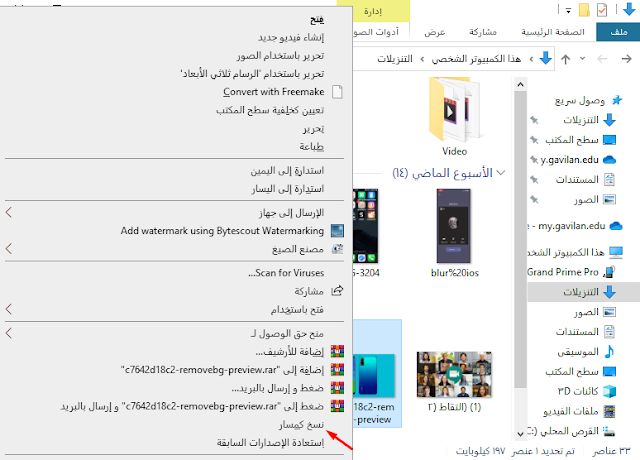





ليست هناك تعليقات:
إرسال تعليق